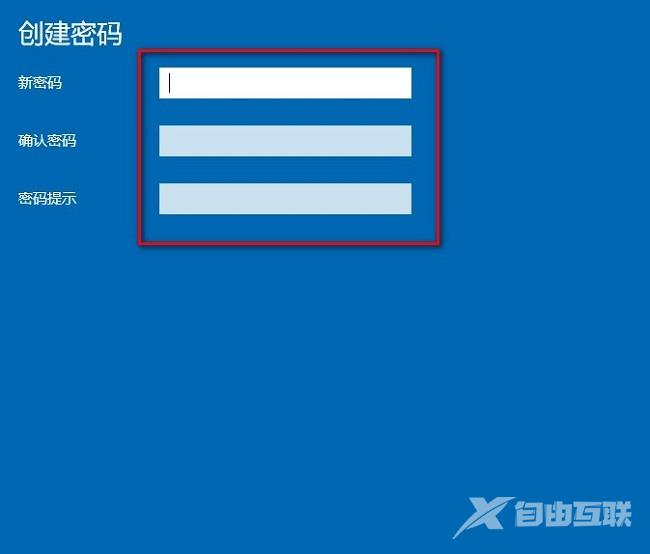有小伙伴想要给自己的Win10电脑设置一个屏幕保护密码,这样别人就无法打开自己的电脑,使用起来更加的安全,那么Win10怎么设置屏保密码呢,这里自由互联小编就给大家详细介绍一下
有小伙伴想要给自己的Win10电脑设置一个屏幕保护密码,这样别人就无法打开自己的电脑,使用起来更加的安全,那么Win10怎么设置屏保密码呢,这里自由互联小编就给大家详细介绍一下Win10设置屏保密码的方法,有需要的小伙伴可以来看一看。
设置方法:
1、"win+i"快捷键进入到"设置"界面中,点击其中的"账户"选项。
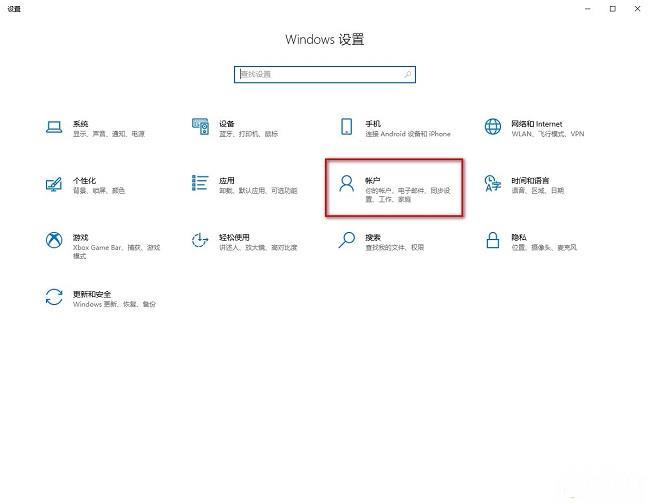
2、在打开的窗口界面中,点击左侧栏中的"登录选项"。
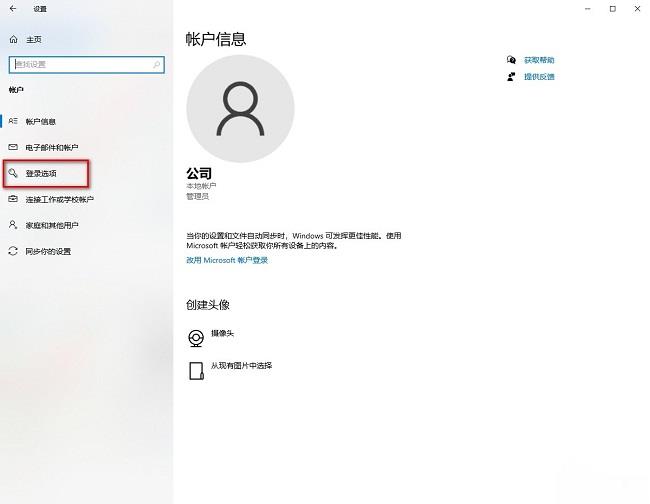
3、再点击右侧中的"密码"选项。
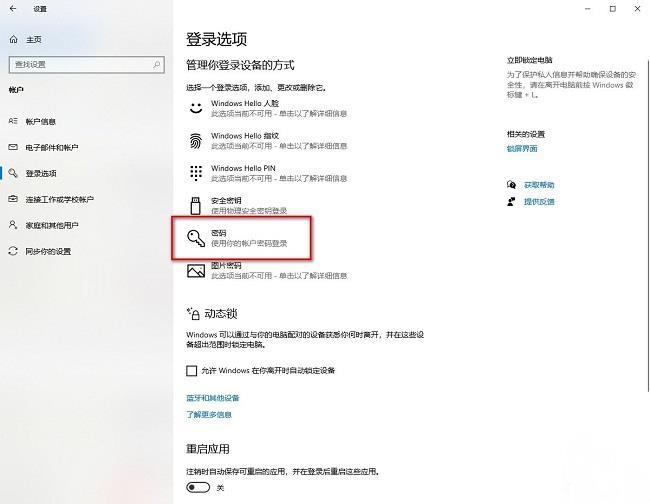
4、然后点击其中的"添加"按钮。
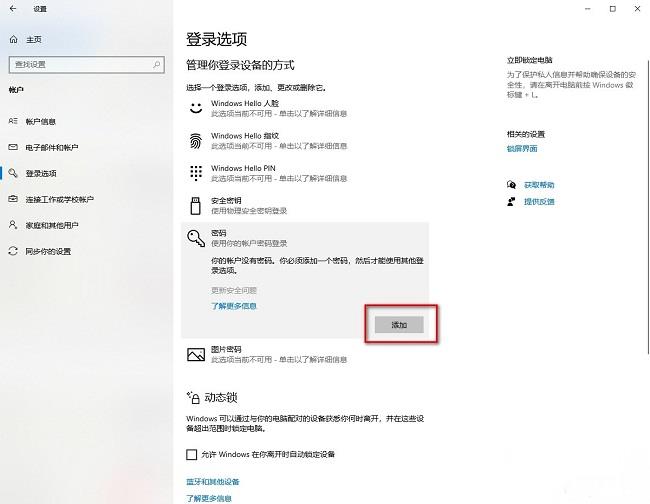
5、最后在给出的窗口界面中就可以设置合适的屏保密码了。